Введение
Столкновение с ужасной ошибкой “Возникла проблема при сбросе вашего ПК” в Windows 11 может быть раздражающим, особенно когда вы полагаетесь на сброс как на последнее средство для решения устойчивых сбоев. Это, казалось бы, простое действие, предназначенное для восстановления вашей системы до оптимального состояния, иногда оказывается недостаточным, оставляя пользователей в затруднительном положении. Понимание основных причин и эффективных решений может сэкономить время и предотвратить потерю данных. В этом руководстве будут рассмотрены не только причины возникновения этой проблемы, но и способы ее эффективного решения. Мы погрузимся в шаги по устранению неполадок, использование средств восстановления и профилактические меры для обеспечения бесперебойной работы вашего ПК.
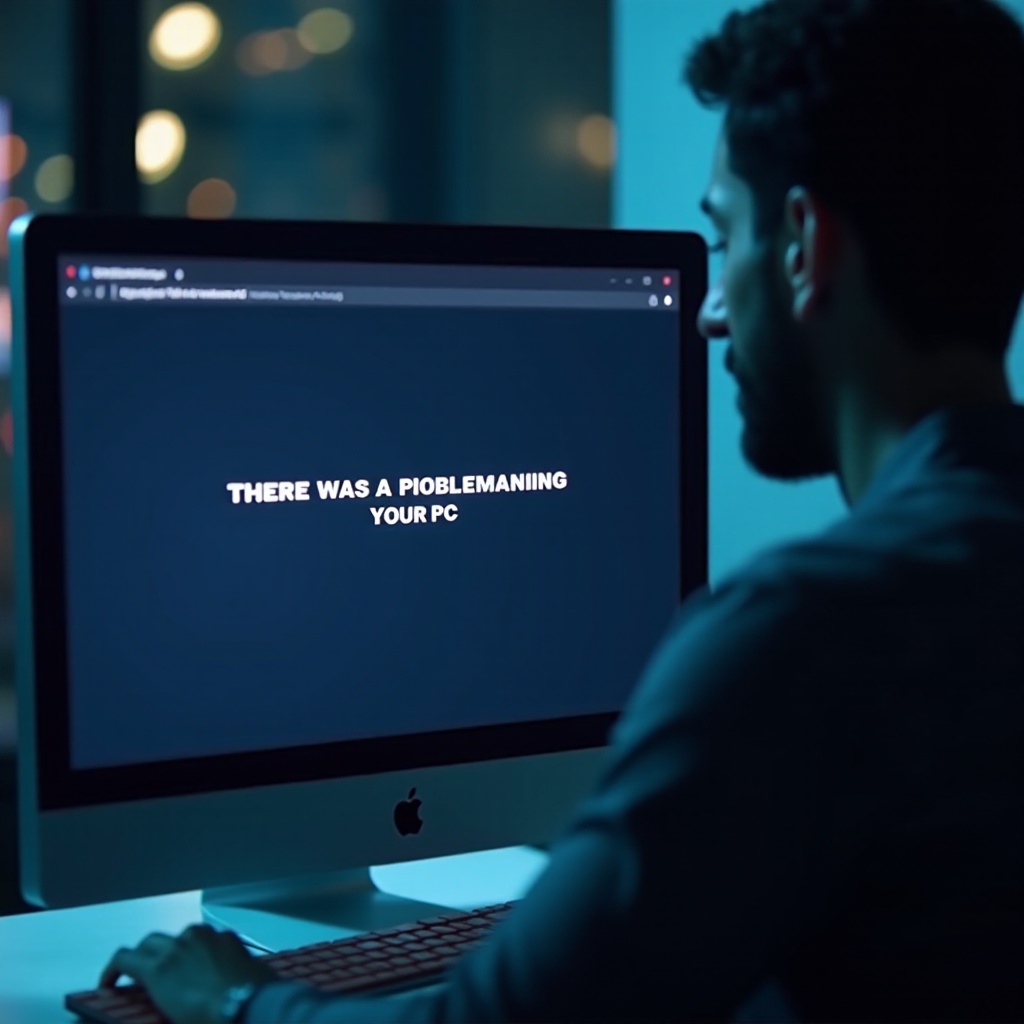
Понимание проблемы сброса
Функция сброса в Windows 11 предназначена для обновления вашего компьютера, восстанавливая его до состояния по умолчанию без воздействия на ваши файлы. Однако, когда эта функция сообщает о проблеме, она ставит пользователей в затруднительное положение, ищущих быструю починку. Проблема часто заключается в сложностях программного обеспечения или системных файлов, требующих более нюансированного вмешательства, чем простой сброс. Прежде чем вы сможете применить решение, понимание причин возникновения этой проблемы имеет решающее значение для ее эффективного решения.
Распространенные причины и начальное устранение неисправностей
Понимание распространенных причин проблем с сбросом в Windows 11 делает устранение неполадок менее пугающим. Они обычно варьируются от конфликтов программного обеспечения до ограничений оборудования.
Неправильные обновления или драйверы
Обновления Windows и сторонние драйверы иногда конфликтуют с существующими системными настройками, что приводит к сбоям сброса. Идентификация и удаление последних обновлений или драйверов часто может разрешить эти конфликты.
Поврежденные системные файлы
Когда основные системные файлы становятся поврежденными, ваш ПК может испытывать трудности с выполнением сброса. Запуск встроенной утилиты, такой как Проверка системных файлов, может обнаруживать и исправлять эти аномалии эффективно.
Недостаточно места на диске
Отсутствие достаточного объема хранения может предотвратить системный сброс. Обеспечение достаточного объема на вашем диске имеет важное значение — вам обычно требуется более 8 ГБ свободного пространства для выполнения системных действий. Распознавание этих причин помогает оптимизировать процесс устранения неполадок, позволяя применять возможные исправления раньше, а не позже.
Восстановление системных файлов
Восстановление поврежденных системных файлов — это надежный шаг к решению проблемы сброса. Запуск Проверки системных файлов (SFC) может исправить поврежденные файлы:
- Откройте Командную строку от имени администратора.
- Введите
sfc /scannowи нажмите Enter. - Позвольте утилите завершить последовательность ремонта.
Эта утилита сканирует и исправляет поврежденные файлы, содействуя более гладкой работе и повышая стабильность системы.

Использование среды восстановления Windows (WinRE)
Иногда стандартные исправления не достаточно, требуется комплексный набор инструментов, предлагаемый средой восстановления Windows (WinRE).
Доступ к WinRE
- Перезагрузите компьютер и нажмите F8 при загрузке для доступа к параметрам восстановления.
- Выберите “Устранение неполадок”, чтобы найти различные параметры восстановления.
Использование восстановления системы
Внутри WinRE найдите Восстановление системы, чтобы вернуть ваш компьютер в прежнее состояние, когда он корректно функционировал, без воздействия на личные файлы.
Запуск восстановления при загрузке
Выберите Восстановление при загрузке, которое полезно, если конфликты оборудования или недавние изменения мешают сбросу. WinRE предлагает разнообразные инструменты для обхода проблем, принося сброс ближе к достижения.
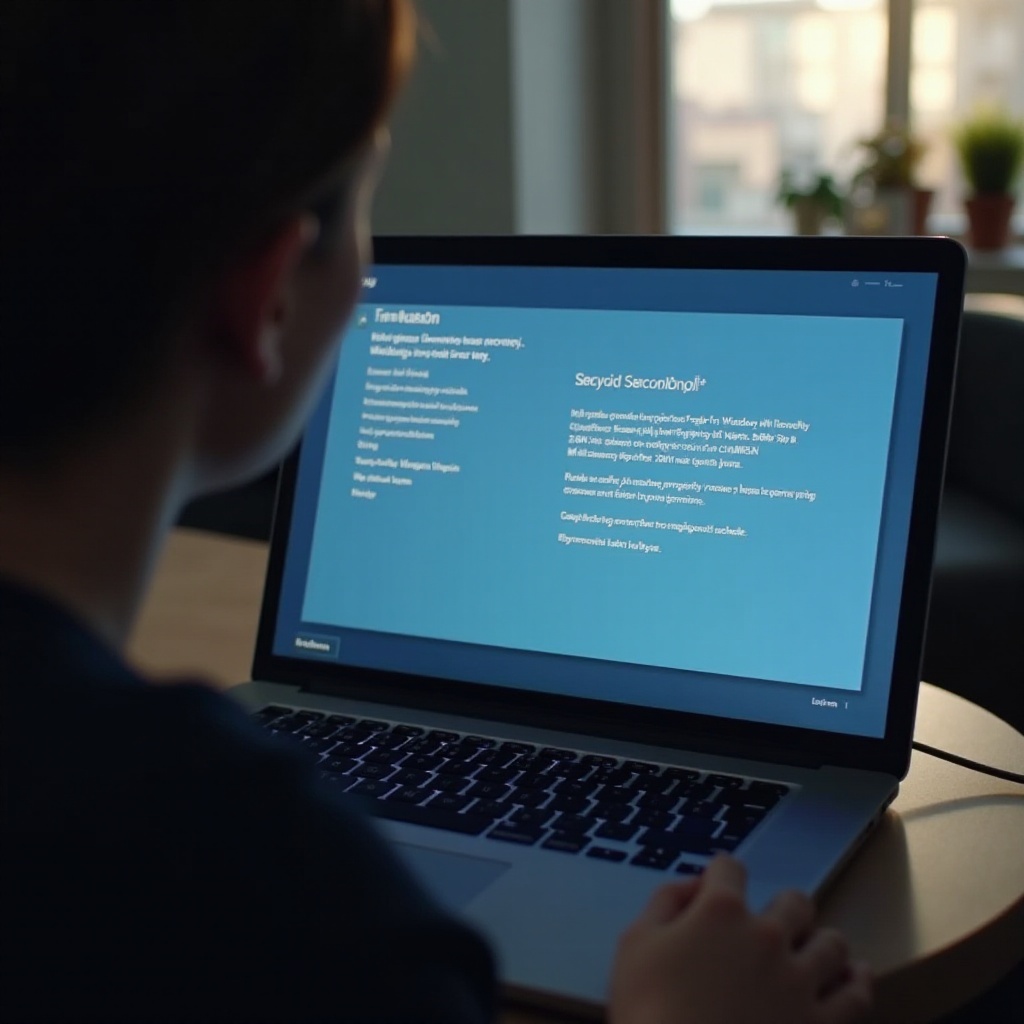
Сброс через установочный носитель
Если встроенные параметры не действуют, использование установочного носителя предлагает чистый лист:
- Создайте загрузочный USB-накопитель с установочными файлами Windows 11.
- Загрузите систему с носителя и выберите “Восстановление компьютера”.
- Выберите вариант сброса Windows, который устраняет более глубоко укорененные проблемы.
Использование установочного носителя обеспечивает чистую установку ОС, снижая вероятность сохранения ошибок.
Профилактические меры и лучшие практики
Переход от решений к профилактике имеет решающее значение. Используя лучшие практики, вы обеспечиваете, что система остается устойчивой и сокращаете частоту столкновения с такими ошибками.
- Регулярно обновляйте вашу систему и драйверы для сокращения конфликтов совместимости.
- Поддерживайте адекватное свободное пространство для упрощения обновлений и сбросов.
- Используйте надежное антивирусное программное обеспечение для минимизации поврежденных файлов и неожиданных проблем.
Эти шаги усиливают способность вашей системы эффективно справляться со сбросами в будущем.
Заключение
Решение ошибки ‘Windows 11: Возникла проблема при сбросе вашего ПК’ может потребовать множественных подходов, от восстановления системных файлов до использования продвинутых инструментов, таких как WinRE. Понимание причин и их непосредственное устранение не только решает текущую проблему, но и укрепляет вашу систему против подобных вызовов в будущем. Применяя эти стратегии, вы обеспечиваете более стабильную и устойчивую вычислительную среду.
Часто задаваемые вопросы
Что делать, если сброс снова не удался?
Если сброс неоднократно не удается, рассмотрите возможность чистой переустановки Windows 11 с использованием установочного носителя, предварительно сделав резервные копии всех критически важных данных.
Как я могу сделать резервную копию своих данных перед сбросом?
Используйте облачные сервисы или внешние устройства хранения для резервного копирования необходимых файлов. Windows также предлагает встроенную функцию резервного копирования и восстановления, доступную через Панель управления.
Безопасно ли выполнять чистую установку Windows 11?
Чистая установка, как правило, безопасна и часто необходима для решения множества проблем. Однако убедитесь, что все ваши важные файлы надежно сохранены на внешних носителях перед началом процесса.


